パワーポイントプレゼンテーションに動画を取り入れ、アピールの効果が倍増できるのでしょう。そこで、今回はパワーポイントに動画を貼付ける簡単な方法を紹介したいと思います。最近、YouTubeの内容や情報がますます豊富になります。プレゼン中にインターネット接続が可能であれば、YouTubeの埋め込みコードをコピーし、プレゼンテーションに貼付けておくだけで動画をパわポイントに挿入できます。インターネット接続がないため、動画を再生できないことを防ぐために、YouTube動画をダウンロードしておいたほうがいいですね。それで、ファイル消失やプレゼン中に保存先がわからなくなり慌てるという心配からも解放されます。
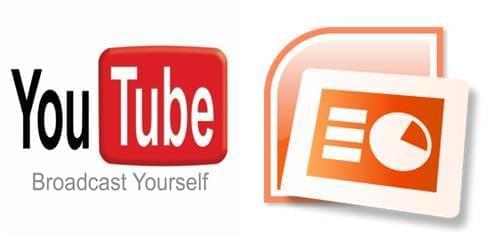
あわせて知りたい
パワーポイント用の良質な動画作りのための良質なツール
動画をパワーポイントに挿入するだけで、ステージ上でのあなたのプレゼンは更にわかりやすく、パワフルでプロフェッショナルに見えるでしょう。このシンプルで使いやすいアプリは、最高のプレゼンテーションを作成するための全てが準備されています。パワーポイント用にご自分で動画を作るなら、高品質の動画を作成できるApowersoftフリーオンラインスクリーン録画ツールが最適です。あなたの音声付き動画をWindowsやMacに無料録画できます。このウェブベースの録画ツールの魅力は、ツールを使うために何かをダウンロード、インストールする必要はないところです。また、特別機能のフルスクリーン、カスタムスクリーン録画モードもあり、GchatやSkypeから写真を直接取り入れることもできます。
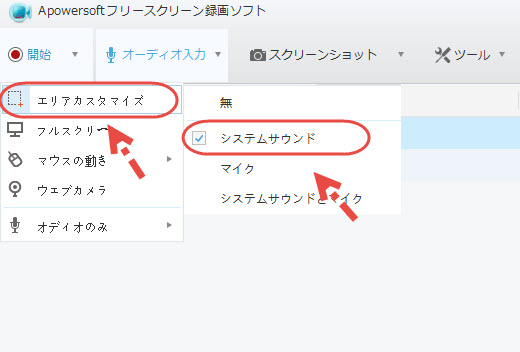
機能がさらに豊かなプロ版ならここにアクセスしてください。
パワーポイントプレゼンテーションに動画を挿入する簡単な方法
動画をハードドライブからパワーポイントへ挿入
最近のプレゼンテーションは、パワーポイントプレゼンテーションでエネルギッシュでアクティブに作成されます。ハードドライブから動画をパワーポイントに挿入するのは、まるで3、2、1…と数えるように簡単です。ここではその方法を、パワーポイント2010と 2013バージョンで、それぞれどうするのかご案内します。
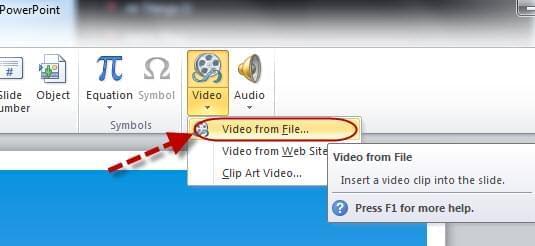
- 動画を貼付けるスライドを選択
- 上のナビゲーションで“挿入”をクリック、ビデオアイコンの下にある下矢印を選択。ファイルからビデオ、ウェブサイトからビデオ、クリップアートビデオの選択肢がありますのでファイルからビデオを選択
- 挿入したい動画のファイル名をハイライトし、OK をクリック
- ここでアラートボックスが表示され、スライド表示で動画を自動再生するか、クリックで動画再生するかと質問されます。”クリック時”を選択すると、動画はクリックにより再生されます。
- プレビューで作業を確認するには、右下のアイコンをクリックして下さい。全てが良ければエスケープキーを2回押して通常表示に切り替えます
パワーポイントにYouTube動画を挿入する方法
パワーポイントには2007、2010、2013のような複数のバージョンがあります。このパワフルなツールは非常に役立つのですが、多くの方はどうやってパワーポイントにYouTubeを貼付け、ディスカッションをもっとクリエーティブで、いきいきさせられるのかをご存じないと思います。以下のステップごとの手順で、YouTube動画をハードドライブからパワーポイント2010または2013に貼付ける方法をご案内します。
1. パワーポイントに動画を貼り付ける方法(2010版)
- 動画を貼付けたいパワーポイントスライドを選択
- YouTubeから動画を選択し、埋め込みコードをコピーする
- ナビゲーションメニューから「挿入」タブの下向き矢印をクリック
- そして、「「ウェブサイトからビデオ」を選択。
- 埋め込みコードをペーストし、「挿入」をクリック
- プレビューで作業を確認するには、右下のアイコンをクリックして下さい。全てが良ければエスケープキーを2回押して通常表示に切り替えます
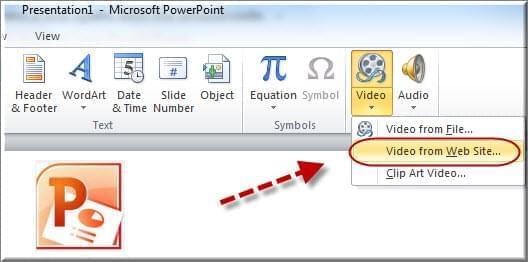
2. YouTube動画をパワーポイント2013に貼付ける方法
パワーポイント2013をお使いでしたら、上記のステップで最初の五つまで終え“挿入”をクリックします。その後以下のステップに進みます。
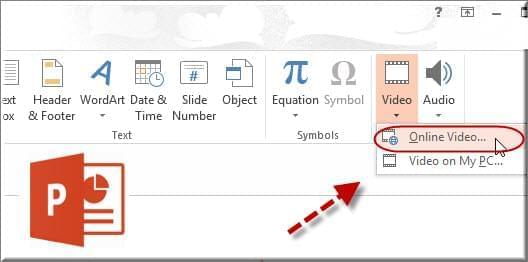
- ビデオアイコンには、オンラインビデオ、パソコンからのビデオの選択肢があります
- オンラインビデオを選択すると、ここではBing動画サーチ、動画埋め込みコードなどの選択ができます。
- 埋め込みコードビデオを選択、YouTubeでコピーした埋め込みコードをペースト
- スライドで動画を再生して確認
パワーポイント2010同様に、動画の外観をカスタマイズさせることができます。動画の長さをトリミングする、フェードさせるなどもできます。
パワーポイントに動画を挿入すると、プレゼンテーションをダイナミックで魅力的にするだけでなく、あなたをプロフェッショナルでよく準備している人に見せます。YouTubeから関連性があるトピックを紹介することで、聴衆者の参加意欲を得られます。パワーポイントにビデオクリップを貼付けるのが難しいという時代は終わりました。今では誰でもが、YouTubeの動画、写真、音楽などを取り入れて、クリエイティブで革新的なプレゼンテーションを作れるのです。


コメントを書く